- Transferência de arquivo Android
- Como conectar e transferir arquivos de Oppo para Mac
Como conectar e transferir arquivos de Oppo para Mac
Para aqueles que possuem um smartphone Oppo e um computador Mac, a questão da incompatibilidade não é novidade. Infelizmente, métodos simples de transferência de arquivos entre esses dispositivos não funcionam, pois esses sistemas operacionais usam formatos diferentes para armazenar dados. Então, se você não quer limitar a funcionalidade de ambos os seus dispositivos, você pode usar um software de transferência de arquivos Oppo Mac de terceiros para conseguir transferir dados livremente para ambos os lados.
MacDroid um Aplicativo Confiável de Conectividade Oppo para Mac
MacDroid é um excelente aplicativo desenvolvido para facilitar problemas de incompatibilidade entre computadores Mac e telefones Android, como o Oppo. Com a ajuda deste aplicativo, você pode estabelecer uma conexão Oppo Mac para transferir informações armazenadas em seu telefone, sejam fotos, vídeos, documentos, mensagens, etc. MacDroid garante uma transferência de dados rápida e conveniente.
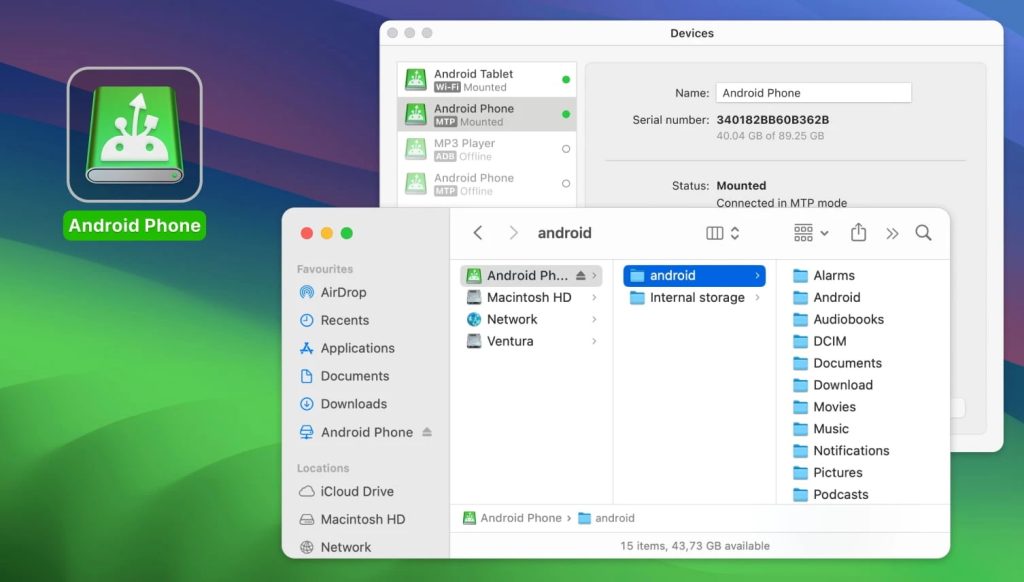
MacDroid está disponível em duas versões: gratuita e paga. A única diferença entre as versões é que a versão paga permite realizar a transferência de dados em ambas as direções, ou seja, de Android para Mac e vice-versa, enquanto a funcionalidade de uma versão gratuita é limitada a uma direção, ou seja, de Android para Mac. Portanto, se você precisa transferir arquivos de seus dispositivos Android para o Mac, a versão gratuita é mais do que suficiente.
MacDroid oferece dois modos de conectividade para transferência de arquivos Android, nomeadamente MTP e ADB. Conecte seu smartphone via cabo USB e escolha o modo que atende totalmente às suas necessidades. Outra grande vantagem do aplicativo é ser capaz de acessar o conteúdo do seu telefone diretamente do Finder.
Preço: versão gratuita, Pro custa $19,99
Prós
- Trabalhe com um grande número de dispositivos Android.
- Permite editar arquivos diretamente no dispositivo Android
- Suporta os modos de conexão MTP e ADB
- Permite a visualização tanto do armazenamento interno quanto externo do dispositivo.
Contras
- A versão gratuita oferece apenas transferência de arquivos do Android para Mac.
- Não é compatível com dispositivos Windows e iOS
- Está faltando uma forma de conexão sem fio
Avaliação dos usuários:
Comecei a usar o MacDroid assim que foi lançado! E a cada atualização fica cada vez melhor! Com cada atualização, o aplicativo está sempre melhorando!— rickywilson232, MacUpdate
Como conectar o telefone Oppo ao Mac via MacDroid
1. Baixe o MacDroid no Mac.
2. Com a ajuda de um cabo USB, conecte o telefone Oppo ao Mac e inicie o aplicativo.
3. Escolha Oppo da lista de Dispositivos.
4. Escolha o modo de conexão: ADB ou MTP.
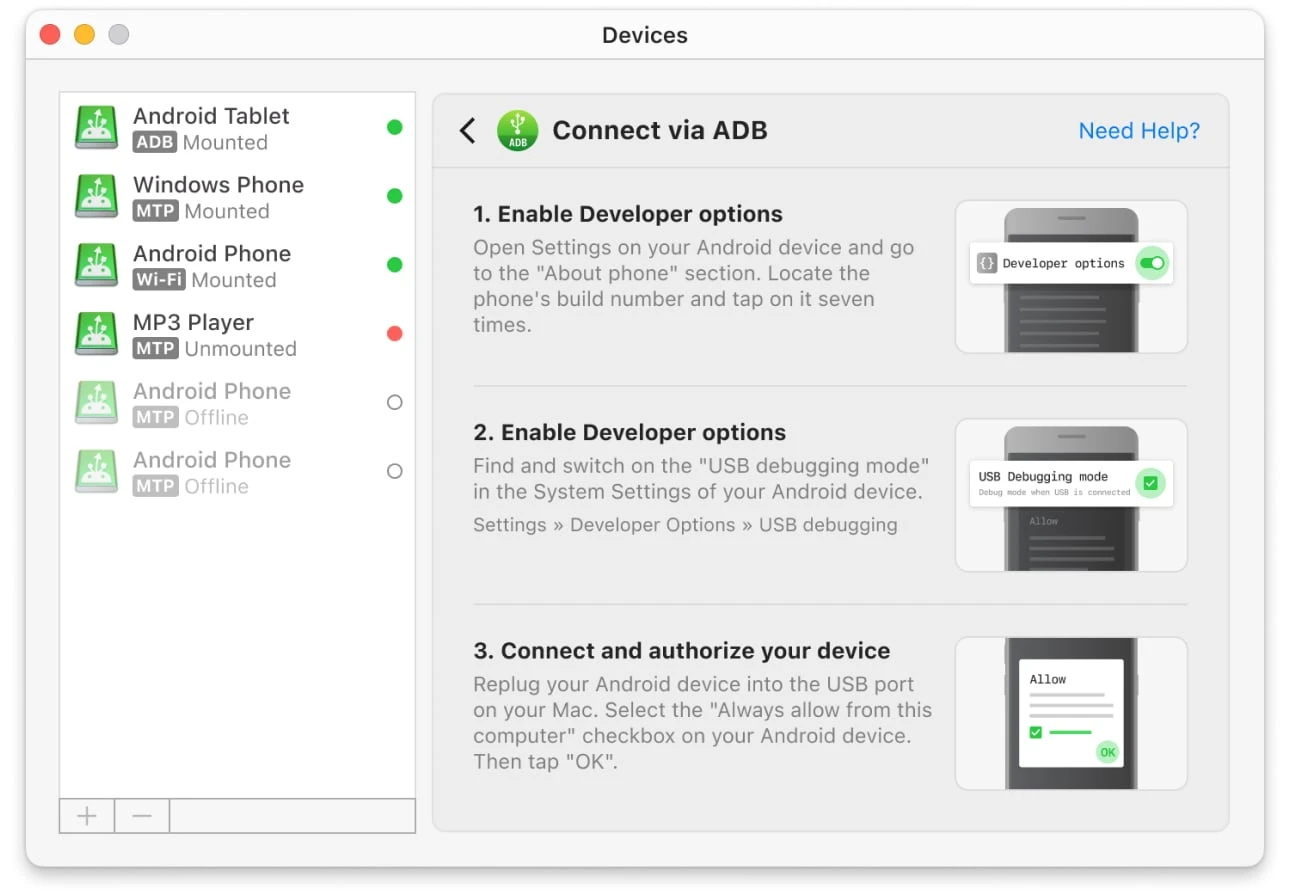
5. Para estabelecer uma conexão Oppo Mac, siga as instruções exibidas na tela.
6. Uma vez conectado, você pode acessar o conteúdo do seu celular Oppo diretamente do Finder.
Usando SyncMate para Conectividade Oppo Mac
SyncMate é uma aplicação de transferência de arquivos que permite conectar o seu Mac e o telefone Oppo Android tanto através de uma conexão USB quanto sem fio. O software funciona como um driver Oppo para Mac e possibilita a troca de dados bidirecional entre um dispositivo Oppo ou outro tipo de dispositivo Android e um Mac ou MacBook. O SyncMate também pode ser usado para sincronizar dados entre Macs e dispositivos móveis iOS.
Versões gratuitas e pagas deste software de conectividade Oppo Mac oferecem diferentes níveis de funcionalidade. Se você só quer manter seus contatos e entradas de calendário sincronizados, a versão gratuita faz o trabalho. Avançando para o aplicativo pago SyncMate Expert, a capacidade de sincronização é ampliada, e você pode transferir pastas, mensagens SMS e fotos entre dispositivos móveis e seu Mac.
Preço: de $39.95 a $199.95
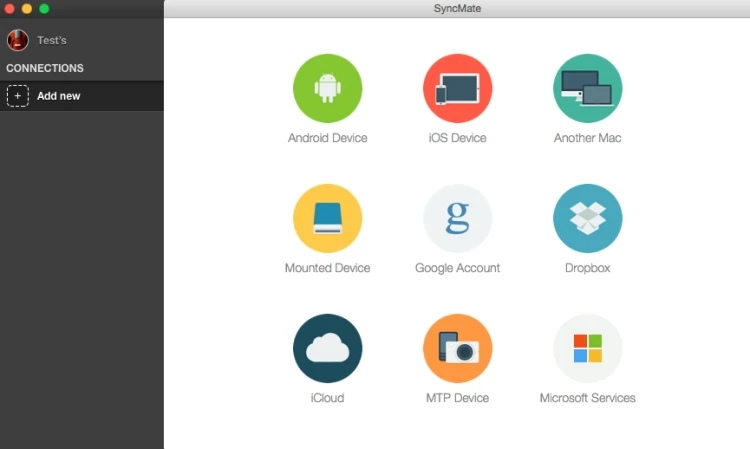
Prós
- Backup de dados sem fio
- Pode funcionar com uma vasta lista de dispositivos
- Sincronização em segundo plano
Contras
- Requer a versão Expert para desbloquear recursos adicionais
- Aplicativo caro
- Incapaz de exibir dispositivos Android no Finder
Avaliação dos usuários:
A melhor alternativa para sincronizar pastas e arquivos com meu telefone Android e discos externos, sua facilidade de uso torna seu dia a dia mais produtivo.— ingcruzm, MacUpdate
Como configurar uma conexão sem fio Oppo Mac para sincronizar arquivos com o SyncMate
1. Conecte o telefone Oppo ao seu Mac com um cabo USB. Isso é necessário para instalar o módulo SyncMate no dispositivo móvel. Sem o módulo, você não poderá configurar uma conexão sem fio.
2. Abra o módulo SyncMate no Android e marque a caixa para sincronização sem fio.
3. Conceda a permissão, se solicitada, ao conectar-se ao Mac ou insira manualmente o endereço IP do computador.
4. O aplicativo agora pode ser configurado para sincronizar automaticamente quando o Oppo estiver dentro do alcance do Mac. Você também pode sincronizar manualmente se preferir controlar quando a sincronização ocorre.
Criar uma Conexão Oppo Mac com a Transferência de Arquivos Android
Android File Transfer (AFT) é a solução padrão oferecida pelo Google para transferir arquivos entre um Mac e um dispositivo Android. Para estabelecer a transferência de arquivos do Oppo para um computador Mac, você só precisa de um cabo USB. O aplicativo é plenamente compatível com macOS 10 e posteriores, bem como com Android 3.0 e posteriores, então, não importa qual sistema operacional seu dispositivo tenha, pode ter certeza de que com o Android File Transfer sua conexão será estabelecida com facilidade.
Entretanto, apesar de ser um excelente aplicativo para transferência de arquivos, o aplicativo tem uma interface um pouco desatualizada, e os usuários alegam ter problemas com conectividade. Outra desvantagem desta solução de transferência de arquivos do Oppo para Mac é a sua incapacidade de realizar várias transferências de arquivos simultaneamente, fazendo com que os usuários esperem, transferindo um arquivo de cada vez.
Preço: gratuito
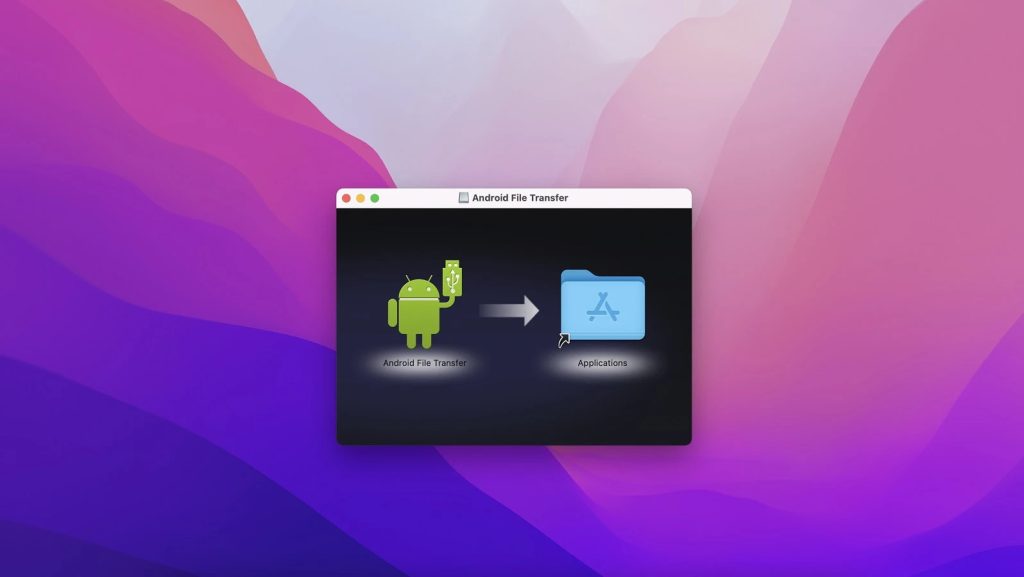
Prós
- Não custa um centavo
- Compatível com macOS 10.7 e superior
- Desenhado pelo Android
Contras
- Não possui suporte decente
- Apresenta problemas ao conectar alguns dispositivos Android
Avaliação dos usuários:
Definitivamente bem básico. Basicamente, você conecta o seu telefone Android e uma pasta aparece, onde você pode arrastar e soltar todos os tipos de arquivos (música, ebooks, vídeos, etc) para dentro e fora do seu Mac. Mas funciona— Csean2006, MacUpdate
Como estabelecer a conexão Oppo Mac usando o AFT
1. Instale o aplicativo Android File Transfer no Mac.
2. Agora, abra o aplicativo na primeira vez que conectar. Ele abrirá automaticamente assim que a conectividade for estabelecida.
3. Desbloqueie seu Oppo e conecte-o ao Mac através da porta USB ou Thunderbolt.
4. Toque na notificação Carregando este dispositivo via USB no seu telefone.
5. Selecione Transferência de Arquivos em Usar USB para.
6. A janela do Android File Transfer será aberta e pode ser utilizada para arrastar arquivos entre dispositivos.
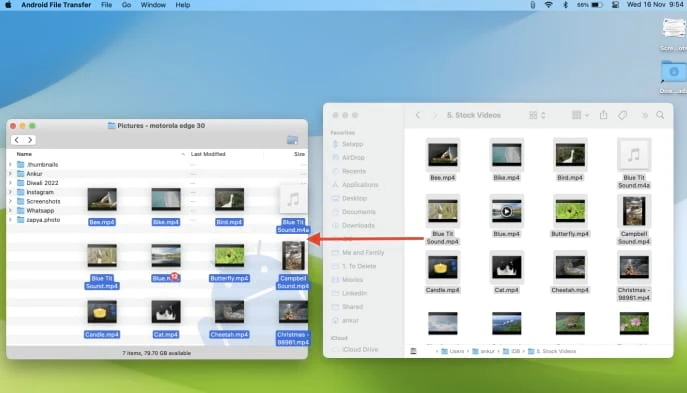
Conectar Telefone com Syncios Oppo Transfer
Syncios é mais uma opção se você quiser conectar o Oppo a um computador Mac. O aplicativo tem uma interface que lembra o gerenciador de arquivos nativo do macOS – Finder, tornando o Syncios extremamente simples de usar. O aplicativo suporta múltiplos dispositivos conectados ao computador. Trabalhar com arquivos multimídia é quase perfeito.
Com a ajuda deste software de conectividade Oppo Mac, você pode exportar e importar música, vídeos, fotos, podcasts, toques, criar e gerenciar playlists, etc. Além disso, o Syncios pode se orgulhar do conversor de áudio e vídeo embutido. No entanto, a incapacidade de deletar fotos ou a falta de gerenciamento de álbuns pode ser uma grande desvantagem do aplicativo.
Preço: de $29.95 a $249
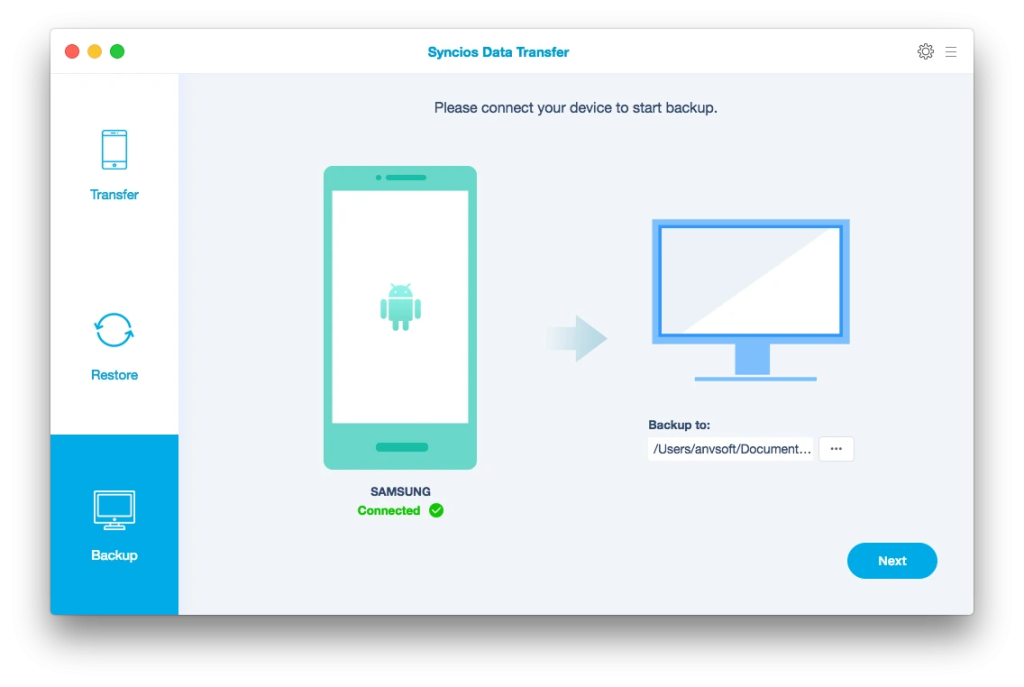
Prós
- Faça backup de todo o conteúdo Android para Mac
- Grátis
- Grande número de funções para transferência de dados
Contras
- A última atualização do aplicativo foi em setembro de 2021
- A velocidade de transferência de arquivos do Syncios também é lenta.
- Problemas ao detectar todos os celulares conectados
Devo dizer que este software de gestão móvel possui recursos versáteis como a transferência de dados entre o telefone e o computador, backup com um clique e criador de toques... Com esta ferramenta, eu não teria medo de perder alguns arquivos importantes novamente.— Jake Zhang, Trustpilot
Como criar conexão Oppo Mac via Syncios
1. Antes de tudo, o Syncios deve ser baixado e instalado no seu Mac.
2. No seu telefone Oppo, ative o modo de depuração USB.
3. Conecte o telefone ao Syncios e clique no ícone de Backup.
4. Escolha os dados a serem transferidos marcando as caixas de seleção.
5. Para iniciar a sincronização de dados, clique em Iniciar Cópia. Após um tempo, o conteúdo do seu telefone Oppo estará disponível no seu Mac.
Aqui está nossa lista de aplicativos que você pode usar ao tentar conectar telefones Oppo ao Mac, já que ser capaz de transferir arquivos para um computador pode economizar muito espaço de armazenamento no seu celular. De nossa lista, nós recomendaríamos principalmente o MacDroid, pois o aplicativo faz um bom trabalho e é absolutamente gratuito se você precisar transferir arquivos de Android para Mac.
Escolha aquele que mais atende às suas necessidades e desfrute de uma conexão Oppo Mac sem complicações. Deixe um comentário abaixo se você conhecer mais aplicativos úteis e nós também os avaliaremos.
Perguntas Frequentes
Conecte seu telefone Android ao seu Mac usando o cabo USB do telefone. Pode ser necessário um adaptador, dependendo dos tipos de portas disponíveis no seu Mac. Além disso, talvez seja preciso um aplicativo de terceiros como o MacDroid e ser capaz de estabelecer qualquer conexão, seja ela OnePlus Mac, Xiaomi Mac, Oppo Mac, etc. e transferir arquivos para frente e para trás com facilidade.
Você pode utilizar o método padrão de conectividade Oppo Mac usando o Android File Transfer, ou qualquer uma das alternativas descritas acima, como MacDroid, Syncios e SyncMate.
Use este procedimento para transferir fotos do seu Oppo para um Mac com MacDroid:
- Baixe e instale o MacDroid no seu Mac.
- Conecte o Oppo à máquina com um cabo USB.
- Inicie o MacDroid e selecione o Oppo da lista de Dispositivos.
- Escolha o modo de conexão.
- Siga as instruções na tela para estabelecer a conexão.
- Acesse as fotos no Oppo usando o aplicativo Finder do seu Mac.
Conecte o Oppo com o MacDroid. Ele ficará visível no Finder e, depois, você pode simplesmente copiar o vídeo para o seu MacBook.
Dispositivos Oppo podem se conectar ao macOS usando o MacDroid. Conecte-os com um cabo USB, crie uma conexão MTP e você poderá acessar todos os arquivos no seu Oppo.
MacDroid está disponível em versões gratuita e paga. A principal diferença é que a versão gratuita permite aos usuários transferir arquivos do Android para o Mac, enquanto a transferência de ida e volta é oferecida na versão paga.
